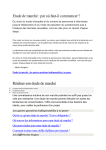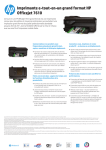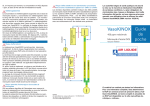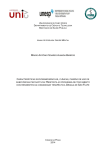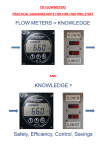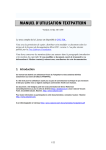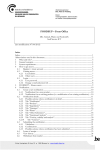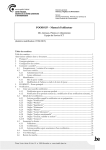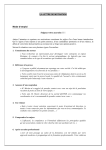Download Agence fédérale des médicaments et des produits de santé
Transcript
Agence fédérale des médicaments et des produits de santé Manuel d’utilisation du système NDS-Web Agence fédérale des médicaments et des produits de santé Eurostation II - Place Victor Horta 40/40 - 1060 Bruxelles Telephone +32 2 528 40 00 fax +32 2 528 43 83 E-mail [email protected] website www.afmps.be AFMPS/20150925 © AFMPS Page 1 de 23 Manuel d’utilisation du système NDS-Web Table des matières Table des matières .................................................................................................................................... 2 1. Bases du système NDS-Web .......................................................................................................... 3 2. Enregistrement et inscription ....................................................................................................... 3 3. 4. 2.1. Enregistrement ............................................................................................................................................ 3 2.2. Login ................................................................................................................................................................ 5 2.3. Modification du mot de passe ................................................................................................................ 5 2.4. Validité et exigences applicables au mot de passe ........................................................................ 5 2.5. Préférences ................................................................................................................................................... 6 Demandes d’autorisations d’importation ou d’exportation .............................................. 8 3.1. Saisie d’une demande d’importation ................................................................................................... 8 3.2. Saisie d’une demande d’exportation ................................................................................................. 10 Introduction d’endossement ....................................................................................................... 14 4.1. Endossement d’une importation ou exportation ........................................................................... 14 4.2. Délai d’envoi des endossements ......................................................................................................... 16 5. Annulation d’une autorisation .................................................................................................... 18 6. Appliquer des filtres et exportation vers Excel .................................................................... 19 6.1. Récapitulatif des demandes d’autorisation ou endossement ................................................... 19 6.2. Application des filtres .............................................................................................................................. 19 6.3. Exportation vers Excel ............................................................................................................................ 21 7. Demande d’enregistrement de nouvelles préparations ................................................... 21 8. Demande d’ajout d’entreprises étrangères ........................................................................... 22 AFMPS/20150925 © AFMPS Page 2 de 23 Manuel d’utilisation du système NDS-Web 1. Bases du système NDS-Web Chaque établissement souhaitant importer ou exporter des stupéfiants ou psychotropes doit disposer d’une autorisation d’importation ou d’exportation délivrée par l’Afmps. L’Afmps traite ces demandes via le programme NDS (Nationale Drug control System) qui a été développé par l’ONUDC (Office des Nations Unies contre la drogue et le crime). NDS-Web est une application web qui permet par voie électronique de: - soumettre des demandes d’autorisations d’importation/exportation - valider ces autorisations après chaque réalisation de l’importation ou de l’exportation, en envoyant les quantités exactement reçues ou expédiées. 2. Enregistrement et inscription 2.1. Enregistrement Toute personne employée dans un établissement autorisé par l’AFMPS à faire le commerce de substances stupéfiantes et/ou psychotropes peut s’enregistrer à NDS-Web. Etape 1 : Page d’accueil Pour accéder à la page d’accueil, connectez-vous sur : https://eforms.fagg-afmps.be/ Pour tester le système ou introduire des demandes fictives (en concertation avec le Service des Stupéfiants de l’Afmps): https://eformsacc.fagg-afmps.be/ AFMPS/20150925 © AFMPS Page 3 de 23 Manuel d’utilisation du système NDS-Web Etape 2 : Demande d’enregistrement Cliquez sur <Enregistrer maintenant> et complétez le formulaire <Enregistrement utilisateur>. Les champs marqués d’un astérisque doivent être remplis. Le champ <Autorisé à soumettre> indique si l’utilisateur est autorisé à envoyer les demandes. Ceci n’est possible que pour les personnes reprises comme responsable ou suppléant sur l’autorisation annuelle. Ils doivent donc toujours cocher ce champ. Les personnes qui ne sont pas mentionnées sur l’autorisation et qui préparent les demandes peuvent également demander un login pour NDSweb mais ne peuvent pas cocher le champ <Autorisé à soumettre>. Dans le cas contraire, cela serait corrigé par le service des stupéfiants. Ces personnes peuvent donc créer et sauvegarder des projets de demandes appelés ‘brouillons’. Une personne responsable pourra alors valider et envoyer cette demande. Cliquez sur <Soumettre> pour envoyer votre demande à l'AFMPS. Vous trouverez d’autres informations sur les différents champs dans le menu d’aide Etape 3 : Envoi des données d’accès Après contrôle et approbation, l’Afmps envoie à l’utilisateur son identifiant et son mot de passe par e-mail. Après réception de cet e-mail, il faut attendre environ un quart d’heure avant de se connecter à NDS web avec ces données. AFMPS/20150925 © AFMPS Page 4 de 23 . Manuel d’utilisation du système NDS-Web 2.2. Login Cliquez sur <Login> sur la page d’accueil https://eforms.fagg-afmps.be/ et complétez les données d’identification reçues. 2.3. Modification du mot de passe Lors de votre première connexion, il est conseillé de modifier votre mot de passe. Dans le menu <Configuration utilisateur>, cliquez sur <Changer le mot de passe>. Complétez et confirmez votre nouveau mot de passe et cliquez sur <Changer le mot de passe>. Vous recevrez alors un message que votre mot de passe a été changé. 2.4. Validité et exigences applicables au mot de passe Le mot de passe est valable un an. Lors des 30 derniers jours de validité, vous recevrez un message pop-up à chacune de vos connexions vous signalant l’expiration prochaine de votre mot de passe. Nous vous conseillons alors de le modifier le plus rapidement possible sans quoi votre compte sera bloqué. Si vous n’avez pas eu l’occasion de vous connecter pendant ces 30 jours et que vous ne parvenez plus à le faire. Veuillez prendre contact avec nous afin de débloquer votre compte et réinitialiser votre mot de passe. AFMPS/20150925 © AFMPS Page 5 de 23 Manuel d’utilisation du système NDS-Web Votre nouveau mot de passe doit respecter les critères suivants : 8 caractères minimum – 12 caractères maximum Dont 3 au moins sont des : o majuscules o minuscules o chiffres o caractères spéciaux 2.5. Préférences Vous pouvez également procéder à d’autres modifications via le menu <Configuration utilisateur>, sous <Préférences>. Langue : La langue par défaut est le français. Les utilisateurs néerlandophones peuvent changer ici la langue d’affichage. Taille de la page : indique le nombre de demandes d’autorisations à afficher par page. Afficher confirmation de soumission : lorsque cette case est cochée, un message de confirmation s’affiche après chaque envoi de demande. Filtrer selon utilisateur : lorsque cette case est cochée, seules les demandes que l’utilisateur a soumises sont affichées. Dans le cas contraire, toutes les demandes faites par les utilisateurs de son entreprise s’affichent. Favoris de substances/préparations : lorsque cette case est activée, vous pouvez créer une liste de « Favoris » des substances/préparations souvent commercialisées par votre entreprise. Lorsque vous cliquez sur , l'écran suivant apparaît : AFMPS/20150925 © AFMPS Page 6 de 23 Manuel d’utilisation du système NDS-Web Dans la colonne de gauche se trouvent toutes les substances/préparations enregistrées dans notre base de données . Vous pouvez sélectioner ici les substances/préparations que vous commercialisez régulièrement et en faire une liste de « Favoris ». Cliquez ensuite sur . Les substances ou préparations sélectionées se retrouvent maintenant dans la colonne droite qui reflète votre liste de « Favoris ». Cette liste peut toujours être modifiée :des substances/préparations peuvent être ajoutées ou supprimées . Cliquez sur <Sauvegarder> pour appliquer les modifications souhaitées. AFMPS/20150925 © AFMPS Page 7 de 23 Manuel d’utilisation du système NDS-Web 3. Demandes d’autorisations d’importation ou d’exportation Dans le menu <Import/Export>, cliquez sur <Demande Import/Export>. Sur cette page vous pouvez consulter un récapitulatif de toutes vos demandes. 3.1. Saisie d’une demande d’importation Etape 1 : Fonction <Créer demande Imp/Exp> Cliquez sur Etape 2 : Choix du type de demande Dans le menu déroulant choisissez <Importation de narcotiques/psychotropes> Veuillez noter que l’import/export de précurseurs est également disponible mais dans un premier temps, les demandes concernant ces produits ne seront pas traitées vu que la cellule Précurseurs des Drogues n’utilise pas NDS en ce moment. Informations générales Type d’autorisation : choisissez ici quel type d’autorisation vous souhaitez : unique ou générale. Attention : L’Afmps ne délivre que des autorisations uniques ! (Chaque importation = 1 autorisation avec un numéro unique) Commentaire général : L’indication « pour réexportation » ou « pour usage domestique » (marché belge) est obligatoire pour les demandes d’importation. Pièces jointes : D’éventuels documents peuvent être annexés ici. Cliquez sur pour choisir les documents souhaités. La liste des documents joints est alors visible endessous. Données de l’exportateur Pays : Choisissez dans le menu déroulant le pays exportateur. Etablissement : Sélectionnez l’entreprise exportatrice parmi la liste. Si l’entreprise ne se trouve pas dans la liste proposée, voir point 8 (à la page 20). AFMPS/20150925 © AFMPS Page 8 de 23 Manuel d’utilisation du système NDS-Web Détails de l’envoi Commentaire : Les annotations que vous souhaitez voir sur la licence peuvent être mentionnées ici. Cela peut être un numéro de commande ou des informations complémentaires concernant le conditionnement (3 x 100 g p.ex.), etc. Détails de la substance/préparation Cliquez sur votre demande. pour ajouter une substance ou une préparation à Sélectionnez dans le menu déroulant la substance/préparation que vous souhaitez importer. La banque de données contient beaucoup de préparations similaires. Veuillez bien contrôler par le code ministériel si vous avez choisi la préparation correcte. Si la préparation que vous souhaitez ajouter ne se trouve pas dans la liste, veuillez contacter le Service des Stupéfiants (voir aussi chapitre 7 à la page 19). La mention renvoie au fait que vous avez créé une liste de favoris sous vos « préférences » (voir page 6-7). En conséquence vous ne verrez que la liste des substances/préparations favorites. Si vous souhaitez sélectionner dans la base de données complète des substances/préparations, vous pouvez très facilement changer en cliquant sur . La mention de « Favoris » changera en . Après avoir validé, entrez la quantité requise. Cliquez ensuite sur pour sauvegarder. Vous pouvez recommencer cette opération pour ajouter d’autres substances/ préparations à votre demande. Attention : une autorisation est limitée à 10 substances/préparations. Détails du transport Le bureau de douane doit être complété si le pays exportateur n’est pas membre de l'UE. Cliquez sur , choisissez le point d’entrée dans le menu déroulant. Commentaires Commentaires utilisateur : Vous pouvez insérer ici toute information utile à l’Afmps. Cette information n’apparaîtra pas sur l’autorisation. Ces informations ne sont pas indispensables lors du traitement de la demande : Département de L’AC (Autorité Compétente du pays) Itinéraire Moyen de transport AFMPS/20150925 © AFMPS Page 9 de 23 Manuel d’utilisation du système NDS-Web Etape 3 : Soumettre la demande Lorsque votre demande est complète, cliquez sur . Si vous avez opté pour la réception d’une confirmation sous <Préférences>, cette confirmation s’affichera: Une fois envoyée, aucune modification ne peut plus être effectuée à la demande. Vous pouvez afficher les données de votre demande dans le récapitulatif des demandes en cliquant sur <Plus…>. 3.2. Saisie d’une demande d’exportation Dans le menu <Import/Export>, cliquez sur <Demande Import/Export>. Sur cette page vous pouvez consulter un récapitulatif de toutes vos demandes. Etape 1 : Fonction <Créer demande Imp/Exp> Cliquez sur Etape 2 : Choix du type de demande Dans le menu déroulant choisissez <Importation de substances contrôlées> Veuillez noter que l’import/export de précurseurs est également disponible mais dans un premier temps, les demandes concernant ces produits ne seront pas traitées vu que la cellule Précurseurs des Drogues n’utilise pas NDS en ce moment. Informations générales Type d’autorisation : choisissez ici quel type d’autorisation vous souhaitez : unique ou générale. Attention : L’Afmps ne délivre que des autorisations uniques ! (Chaque exportation = une autorisation avec un numéro unique) Commentaire général : Cette information n’est pas nécessaire pour les demandes d’exportation. Pièces jointes : Copie au format PDF de l’(des)autorisation(s) originale(s) d’importation référencée(s). Le format électronique des autorisations d’importation n’étant pas encore reconnu au niveau international, il est impératif d’envoyer le document original par la poste. Données de l’importateur Pays : Choisissez dans le menu déroulant le pays vers lequel la marchandise sera exportée. Etablissement : Sélectionnez l’entreprise importatrice parmi la liste déroulante. Si l’entreprise ne se trouve pas dans la liste proposée, voir point 8 (à la page 20). AFMPS/20150925 © AFMPS Page 10 de 23 Manuel d’utilisation du système NDS-Web Autorisation d’importation référencée Avant que l’Afmps puisse délivrer une autorisation d’exportation il faut que l’autorité compétente ait délivré une autorisation d’importation qui permet cette importation. Pour cette raison, il est essentiel de compléter les détails concernant cette autorisation d’importation. Numéro : Numéro de l’autorisation d’importation Date : Date de délivrance de l’autorisation S’il y a plusieurs autorisations (3 au maximum pour 1 autorisation d’exportation), il n’y a qu’un seul numéro et une seule date qui peuvent être introduits pour le moment. Les autres numéros et dates peuvent être ajoutés dans les champs <commentaires utilisateur>. Détails de l’envoi Commentaire : Les annotations que vous souhaitez voir apparaître sur la licence peuvent être mentionnées ici. Cela peut être un numéro de commande ou des informations complémentaires concernant le conditionnement (3 x 100 g p.ex.), etc. Détails de la substance/préparation Cliquez sur votre demande. pour ajouter une substance ou une préparation à Sélectionnez dans le menu déroulant la substance/préparation que vous souhaitez importer. La banque de données contient beaucoup de préparations similaires. Veuillez bien contrôler par le code ministériel si vous avez choisi la préparation correcte. Si la préparation que vous souhaitez ajouter ne se trouve pas dans la liste, veuillez contacter le Service des Stupéfiants (voir aussi chapitre 7 à la page 19). La mention renvoie au fait que vous avez créé une liste de favoris sous vos « préférences » (voir page 6-7). En conséquence, vous ne verrez que la liste de vos substances/préparations favorites. Si vous souhaitez sélectionner dans la base de données complète des substances/préparations, vous pouvez très facilement changer en cliquant sur . La mention de « Favoris »changera en . Après avoir validé, entrez la quantité requise. Cliquez ensuite sur pour sauvegarder. Vous pouvez recommencer cette opération pour ajouter d’autres substances/préparations à votre demande. Attention : une autorisation est limitée à 10 substances/préparations. AFMPS/20150925 © AFMPS Page 11 de 23 Manuel d’utilisation du système NDS-Web Détails du transport Le bureau de douane doit être complété si le pays importateur n’est pas membre de l'UE. Cliquez sur , choisissez le point d’entrée dans le menu déroulant. Commentaires Commentaires utilisateurs : Vous pouvez insérer ici toute information utile à l’Afmps. Cette information n’apparaîtra pas sur l’autorisation. Ces informations ne sont pas indispensables lors du traitement de la demande : Département de l’AC (Agence compétente) Itinéraire Moyen de transport Etape 3 : Soumettre la demande Lorsque votre demande est complète, cliquez sur . Si vous avez opté pour la réception d’une confirmation sous <Préférences>, cette fenêtre de confirmation s’affichera : Une fois envoyée, aucune modification ne peut plus être effectuée à la demande. Vous pouvez afficher les données de votre demande dans le récapitulatif des demandes en cliquant sur <Plus…>. Etape 4 : Page de garde Une fois votre demande envoyée, la fonction <Feuille de garde> peut être activée en cochant la case correspondant à celle-ci. Ensuite vous pouvez cliquer sur en tête de la page de récapitulation. Une page de garde (PDF) est alors créée et le symbole ( si la page est rafraîchie. ) apparaît pour la demande Etape 5 : Envoi de l’autorisation d’importation originale avec la page de garde La page de garde sert à l’envoi de l’autorisation d’importation originale. Elle reprend les informations nous permettant d’identifier clairement la demande concernée. AFMPS/20150925 © AFMPS Page 12 de 23 Manuel d’utilisation du système NDS-Web A RETENIR au sujet des demandes d’autorisation d’importation/exportation Demande d’autorisation d’importation : Indication: destinée au ré-export ou au marché belge. Indiquer le bureau de douane si le pays exportateur n’est pas membre de l'UE. Demande d’autorisation d’exportation : L’autorisation d’importation du pays importateur est notre référence dans la rédaction de l’autorisation d’exportation. La demande doit alors reprendre le numéro de cette autorisation d’importation, la date de délivrance ainsi qu’une copie au format PDF. Indiquer le bureau de douane si le pays importateur n’est pas membre de l'UE. L’original de l’autorisation doit être envoyé au Service des Stupéfiants de l’Afmps par courrier. AFMPS/20150925 © AFMPS Page 13 de 23 Manuel d’utilisation du système NDS-Web 4. Introduction d’endossement 4.1. Endossement d’une importation ou exportation Afin de visualiser le récapitulatif des demandes introduites, cliquez sur <Endossement Import/Export> dans la menu <Import/Export>. Etape 1 : Sélection de la demande Cliquez sur <Plus…> à coté de l’autorisation à endosser. La fonction vous permet d’effectuer éventuellement une recherche parmi les demandes selon certains critères tels que le numéro d’autorisation, le statut ou encore la date de validité. Etape 2 : Indication de la date de livraison/expédition Entrez la date de livraison/expédition sous <Date d’endossement>. Les services douaniers nous envoyant régulièrement les documents qu’ils traitent, il est inutile de remplir le champ <Déclaration de douane>. AFMPS/20150925 © AFMPS Page 14 de 23 Manuel d’utilisation du système NDS-Web Ajoutez en pièce jointe une copie de la facture. Etape 3 : Indication de la quantité livrée/expédiée Dans l’encadré <Détail de la substance/préparation>, cliquez sur <Editer>. Entrez la quantité sous <Quantité endossée>. Sauvegardez en cliquant sur <Renouveler> : Recommencez, si nécessaire pour chaque substance/préparation présente sur l’autorisation. Chaque information que vous estimez utile concernant cet envoi, peut être mentionnée sous <commentaires de l’utilisateur>. Cliquez sur pour confirmer l’endossement. Si vous avez opté pour la réception d’une confirmation sous <Préférences>, cette fenêtre de confirmation s’affichera : AFMPS/20150925 © AFMPS Page 15 de 23 Manuel d’utilisation du système NDS-Web L’envoi par la poste de la facture et de l’exemplaire de l’autorisation avec la marge en bleu n’est plus nécessaire. Cependant, le Service des Stupéfiants est susceptible de demander ces documents en cas de questions complémentaires. Vous pouvez toujours consulter les données de l’endossement en cliquant sur <Plus…> dans le récapitulatif des demandes. Attention : plus aucune modification n’est possible après avoir soumis l’endossement. Dans le cas ou l’endossement introduit ne serait pas correct, il est indispensable d’avertir le Service des Stupéfiants ! 4.2. Délai d’envoi des endossements Afin de répondre dans les délais aux obligations belges vis-à-vis de l’Organe International de Contrôle des Stupéfiants (OICS) de l’ONU, nous vous prions de soumettre vos endossements le plus rapidement possible, c’est-à-dire dans les 3-4 jours suivant la réception ou l’envoi de la marchandise. Si une autorisation n’est pas encore endossée et vient à échéance, un rappel par e-mail sera envoyé une semaine avant la date de l’expiration. Il vous est également recommandé de rechercher et contrôler régulièrement les autorisations dont la validité aurait expiré en utilisant les fonctions du filtre. Les endossements ne sont possibles que jusqu’à 21 jours civils après expiration de la validité de l’autorisation. Les autorisations portent ensuite le statut <Expiré> et plus aucun endossement électronique n’est désormais possible ! Toutefois, il sera possible de notifier l’endossement d’une autorisation <Expiré> par email à [email protected]. Dans ce cas, veuillez ajouter une copie de la facture en annexe. Les importations qui sont vérifiées par les contrôleurs de l’Afmps, seront endossées dans le système par ceux-ci. Vous recevrez un e-mail de confirmation et le statut dans NDS-web changera vers <Endossé>. A RETENIR au sujet des endossements : Une demande est indissociable de son endossement. Toute demande soumise par NDS-Web doit être endossée par NDS-web. Par préférence dans les 3-4 jours après l’envoi ou la réception de la marchandise. Au plus tard 21 jours après la fin de validité de l’autorisation. La facture correspondante doit être jointe au format PDF. Aucun document ne devra plus être envoyé par la poste mais doit être conservé AFMPS/20150925 © AFMPS Page 16 de 23 Manuel d’utilisation du système NDS-Web par le détenteur de l’autorisation. AFMPS/20150925 © AFMPS Page 17 de 23 Manuel d’utilisation du système NDS-Web 5. Annulation d’une autorisation Lorsqu’une autorisation n’est pas utilisée et qu’aucune importation ou exportation n’a eu lieu, l’autorisation est annulée en procédant comme suit : 1) Renvoyer par courrier à l’Afmps tous les exemplaires de l’autorisation avec la mention ‘à annuler’ dans les 14 jours civils après expiration. 2) L’endossement sur NDS-web doit également se faire dans les 14 jours après expiration et doit porter les indications suivantes : - <Quantité> = 0 - <Commentaires de l’utilisateur> = à annuler AFMPS/20150925 © AFMPS Page 18 de 23 Manuel d’utilisation du système NDS-Web 6. Appliquer des filtres et exportation vers Excel Pour faciliter la recherche ou l’analyse des demandes d’autorisation ou endossement, certains filtres peuvent être activés ou toutes les données peuvent être exportées vers Excel. La procédure est identique pour les demandes d’autorisation et les endossements. 6.1. Récapitulatif des demandes d’autorisation ou endossement Pour afficher le récapitulatif des demandes d’autorisations ou des endossements, cliquez dans le menu <Import/Export>sur <Demandes Import/Export> ou <Demandes endossements>. Pour obtenir les détails de ces demandes, cliquez sur <Plus…> ou sur le symbole début de ligne. Vous pouvez consulter sous <Endossé par l’autorité compétente>les endossements réalisés par le contrôleur du Service des Stupéfiants. 6.2. Application des filtres Vous pouvez ouvrir ou fermer la fonction de filtre en cliquant sur . La fonction vous permet d’activer le filtre. Une fois un filtre actif, le message <FILTERED> s’affiche en rouge. AFMPS/20150925 © AFMPS Page 19 de 23 en Manuel d’utilisation du système NDS-Web Pour désactiver le filtre, cliquez sur plusieurs critères combinés ou non. . Le filtre peut être utilisé avec Numéro d’autorisation : Les autorisations dont le numéro contient les chiffres ou la combinaison de lettre et chiffres saisis s’affichent. Exemple : si vous entrez « E2013 », toutes les autorisations dont le numéro contient cette combinaison s’affichent. Statut : Les demandes ayant le statut sélectionné s’affichent. Les différents statuts proposés sont : Projet Demandé En évaluation Approuvé Périmé Endossement Annulé Type de demande : Vous pouvez sélectionner le type de demande : Import, Export. Pays d’importation ou d’exportation : Les demandes concernant des pays contenant les lettres saisies s’affichent. Pour plus d’efficacité, il est recommandé d’entrer le maximum de lettres possible. Créée par : Toutes les demandes créées par un utilisateur précis s’affichent. Date de demande : Toutes les demandes soumises pendant la période précisée s’affichent. Si la date de fin de période est vide, celle-ci sera la date du jour, par défaut. Date d’approbation : Toutes les demandes approuvées pendant la période précisée s’affichent. Si la date de fin de période est vide, celle-ci sera la date du jour, par défaut. Valide jusqu’au : Toutes les demandes valides jusqu’à la date indiquée s’affichent. Date d’endossement : AFMPS/20150925 © AFMPS Page 20 de 23 Manuel d’utilisation du système NDS-Web Toutes les demandes endossées pendant la période indiquée s’affichent. 6.3. Exportation vers Excel Si vous souhaitez rechercher plus d’informations concernant une demande d’autorisation ou un endossement, vous pouvez exporter toutes les demandes/endossements vers Excel grâce aux fonctions . ou La fonction <en général> exporte les données telles que dans le récapitulatif. La fonction <en détail> exporte aussi les données plus détaillées telles qu’elles sont affichées sous la fonction <Plus…>. 7. Demande d’enregistrement de nouvelles préparations La terme ‘préparation’ provient des Conventions de l’ONU concernant les substances narcotiques et psychotropes et englobe des mélanges solides ou liquides de substances narcotiques ou psychotropes, par exemple un médicament autorisé. En raison d’une différence dans la gestion des numéros d’identification, il est impossible d’utiliser ce type de demande en ce moment. En effet, NDS-Web ne peut pas générer un code ministériel avec la nomenclature actuelle et génère donc un numéro automatique qui est inutilisable. Donc, bien que la fonction soit présente dans NDS-Web, la procédure pour obtenir un nouveau code ministériel ne change pas. Vous devez toujours introduire votre demande par e-mail à [email protected]. Dans cette demande, doivent apparaitre plusieurs informations : le nom de la préparation la forme pharmaceutique le nom vulgaire de la substance narcotique ou psychotrope le dosage en substance pure la taille de son conditionnement (nombre d’unités) Il est aussi demandé de joindre une copie de l’AMM si la préparation est destinée au marché belge. AFMPS/20150925 © AFMPS Page 21 de 23 Manuel d’utilisation du système NDS-Web 8. Demande d’ajout d’entreprises étrangères Si l’établissement étranger responsable pour l’importation ou l’exportation ne se trouve pas encore dans la banque de données, il est possible d’introduire une demande d’ajout de cet établissement par NDS-web. Dans le menu <Enregistrements>, cliquez sur <Enregistrer un établissement étranger>. Un récapitulatif de toutes les demandes éventuellement introduites antérieurement s’affiche. Etape 1 : Cliquer sur . Etape 2 : Encoder les données de l’établissement Les données encodées doivent correspondre aux données figurant sur l’autorisation étrangère. Veillez à fournir des informations les plus précises et complètes possible. AFMPS/20150925 © AFMPS Page 22 de 23 Manuel d’utilisation du système NDS-Web Etape 3 : Soumettre la demande Une fois le formulaire complété, cliquez sur . Après l’envoi, la nouvelle demande apparaît dans votre récapitulatif avec le statut «demandé». Une fois cette demande approuvée par l’Afmps, vous recevrez un e-mail de confirmation. Néanmoins, le nouvel établissement ne sera disponible dans NDS-web que le lendemain. Attention ! Si l’établissement existe dans la base de données disponible mais que quelques modifications mineures doivent être apportées, veuillez prendre contact avec le Service des Stupéfiants par e-mail à [email protected] afin d’apporter quelques éclaircissements. Ces petites modifications peuvent également être introduites dans le champ <Commentaires utilisateurs> lors d’une saisie de demande d’autorisation d’importation ou d’exportation. Dans ce cas précis, le Service des Stupéfiants s’en chargera lors du traitement de la demande. Il est plus efficace de modifier un nom ou une adresse déjà existante que d’ajouter cet établissement qui fera doublon. AFMPS/20150925 © AFMPS Page 23 de 23